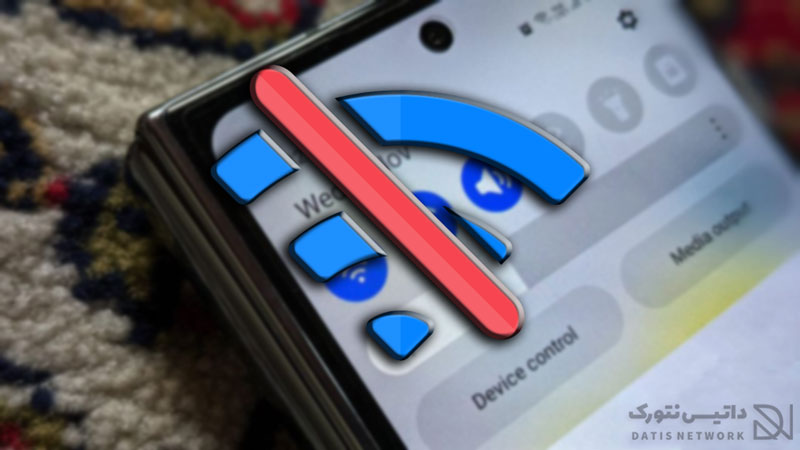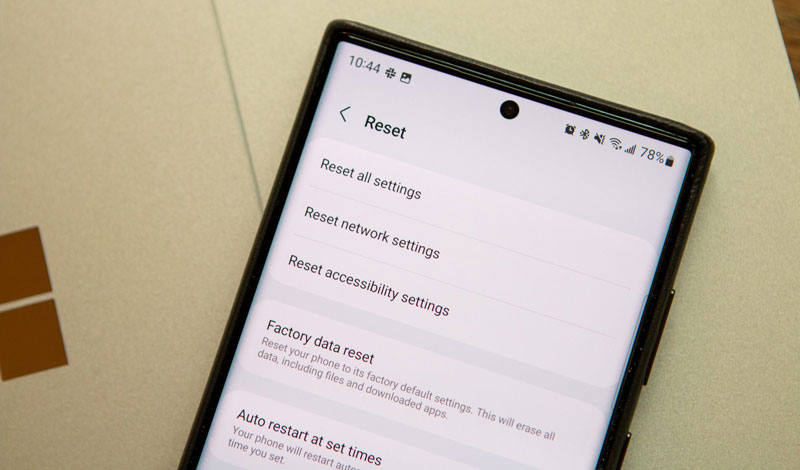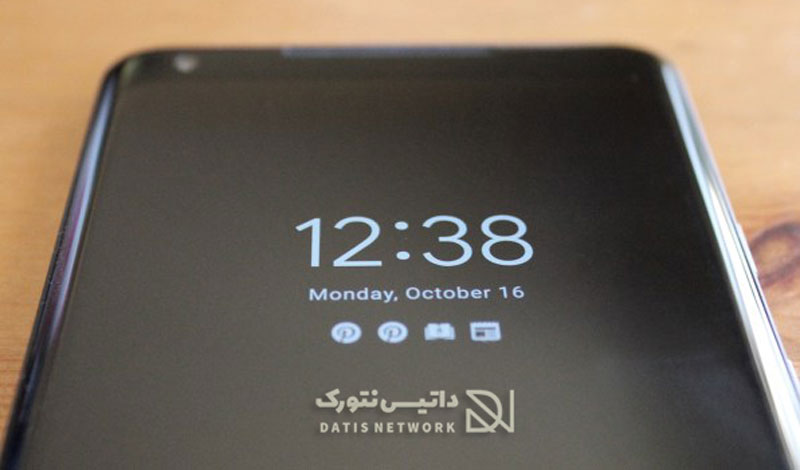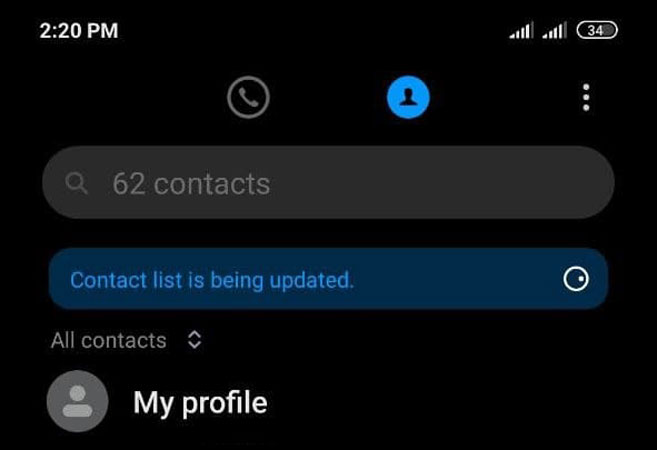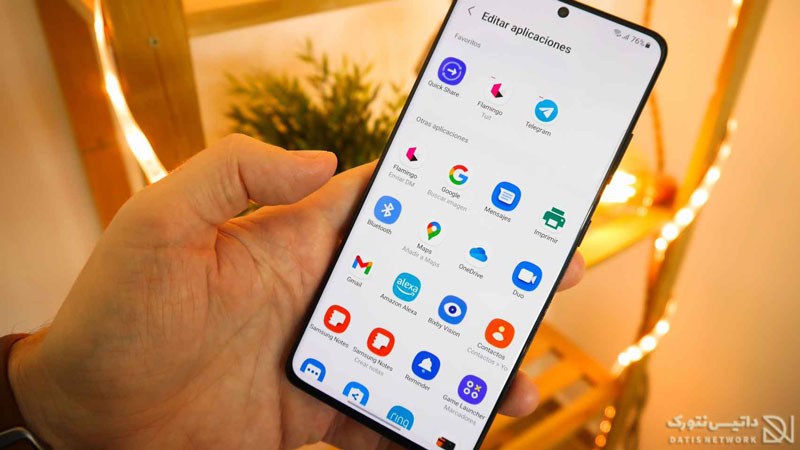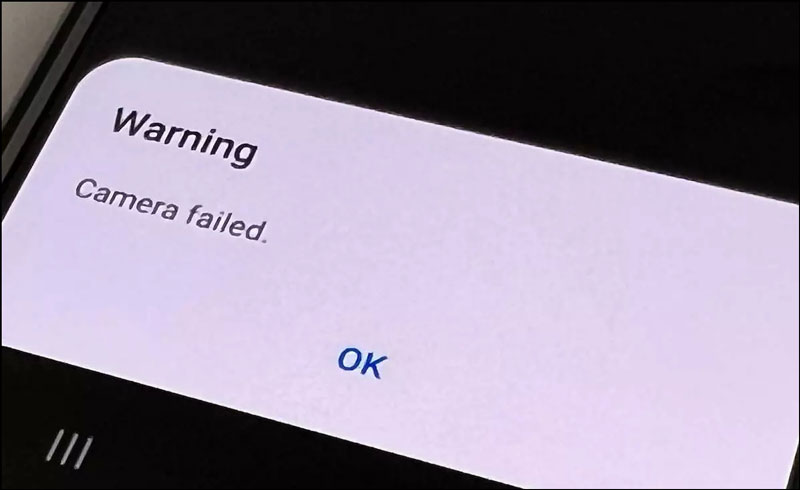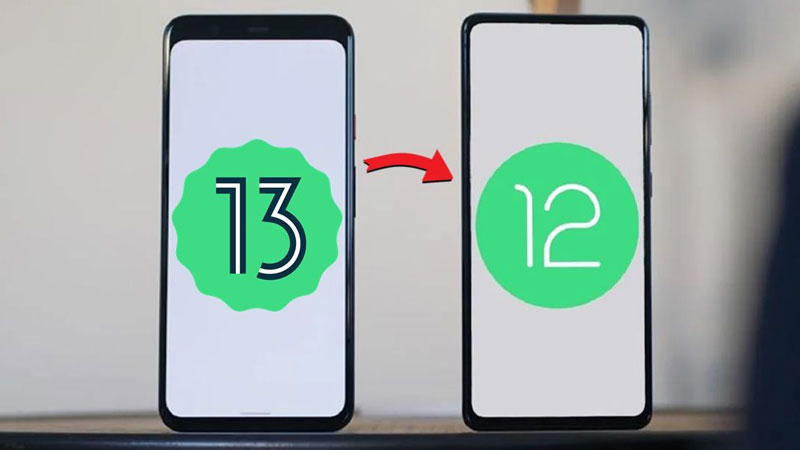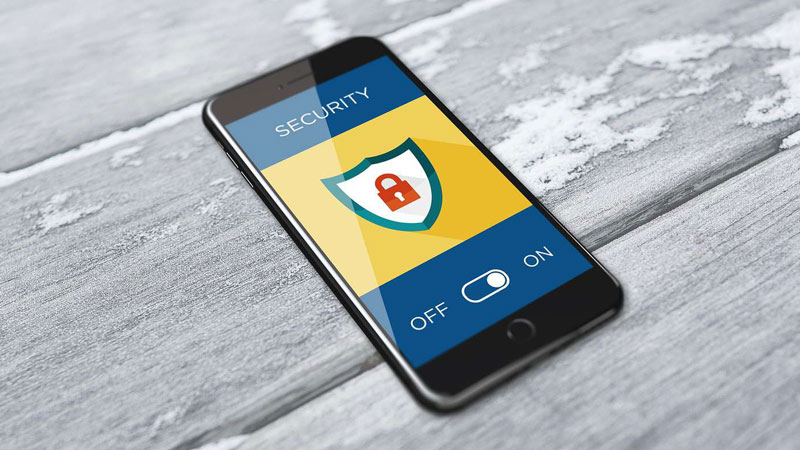پاکسازی یا حذف سایه عکس در گوشی اندروید بسیار ساده است. در این مقاله قصد داریم بهترین برنامه ها برای افزایش روشنایی و پاک کردن سایه تصویر در گوشی را به شما عزیزان معرفی کنیم. همراه داتیس نتورک باشید.
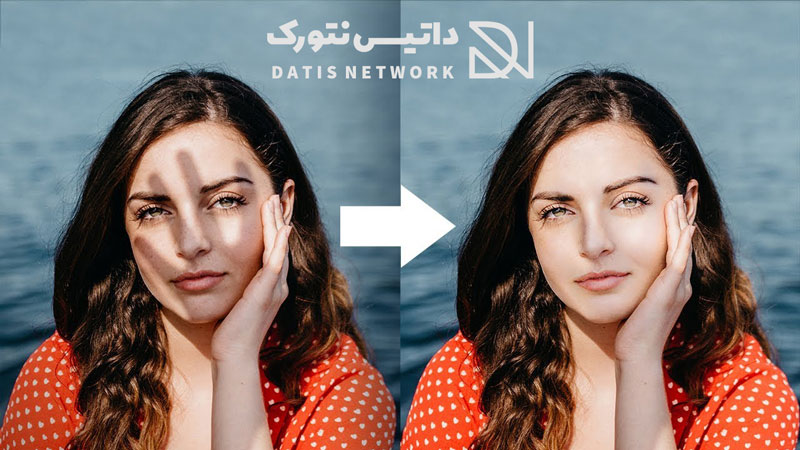
آموزش حذف سایه عکس در گوشی اندروید
برنامه های جانبی بسیاری وجود دارند که با استفاده از آنها می توانید روشنایی تصویر را افزایش دهید و سایه ها را پاک کنید. این برنامه ها رایگان هستند و می توانید از گوگل پلی آنها را دریافت کنید.
گاهی ممکن است روی تصویر شما سایه افتاده باشد و روشنایی تصویر را کم کرده باشد، در این صورت چگونه باید در گوشی اندروید، سایه ها را پاک کنیم؟
برنامه های مختلفی وجود دارند که امکان حذف سایه ها و افزایش روشنایی تصویر را برای شما فراهم می کنند. بهترین برنامه ها برای این کار کدامند؟
اگر به دنبال راهی برای پاک کردن سایه تصویر در اندروید هستید، می توانید از برنامه هایی که در ادامه معرفی می کنیم، استفاده کنید. همراه داتیس نتورک باشید.
برنامه Picsart
برای حذف سایه عکس در گوشی اندروید می توانید از برنامه پیکس آرت استفاده کنید.
پیکس آرت یکی از بهترین برنامه ها برای ویرایش عکس و انجام تغییرات مختلف روی تصویر می باشد.
دانلود برنامه Picsart از گوگل پلی
برای حذف سایه از یک قسمت خاص تصویر، ابتدا وارد این برنامه شوید و روی آیکون + در پایین صفحه کلیک کنید.
اکنون تصاویر گوشی به شما نمایش داده می شود، عکس موردنظر را پیدا کرده و روی آن ضربه بزنید.
حالا وارد قسمت ادیتور می شوید، در منو پایین صفحه روی Tools کلیک کنید، سپس در منو باز شده روی گزینه Clone کلیک کنید.

اکنون سه ابزار را در پایین صفحه مشاهده می کنید، براش یا قلم را انتخاب کنید. سپس اندازه و میزان Opacity را انتخاب کنید.
حالا انگشت خود را روی صفحه گذاشته و روی سایه ها بکشید. ابزار ها را تست کنید و ببینید نتیجه کدام یک بهتر است.
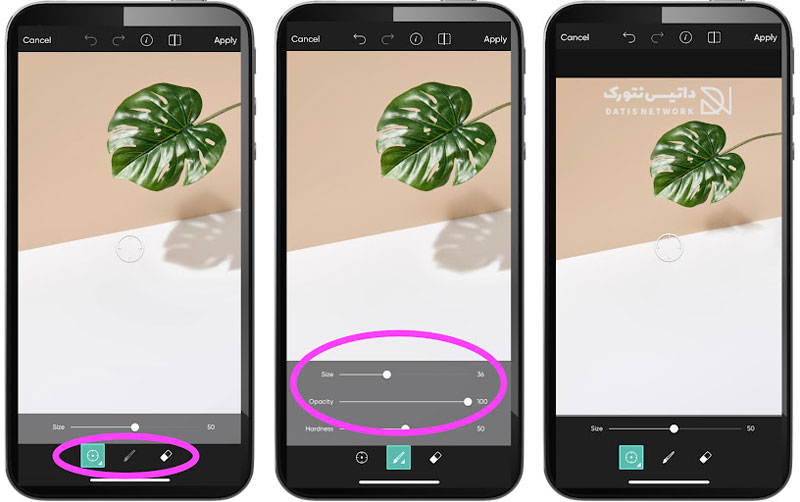
پس از حذف سایه در بالای صفحه سمت راست روی Apply ضربه بزنید. در آخر برای ذخیره عکس روی آیکون دانلود کلیک کنید.

حذف سایه روی صورت با پیکس آرت اندروید
همچنین برای افزایش روشنایی و کمرنگ کردن سایه های روی صورت، ابتدا عکس موردنظر خود را انتخاب کنید.
در نوار پایین صفحه روی منو Tools کلیک کنید، سپس گزینه Adjust را انتخاب کنید.
حالا در پایثین صفحه گزینه Brightness را انتخاب کنید. سپس برای افزایش روشنایی نوار را به سمت راست حرکت دهید.
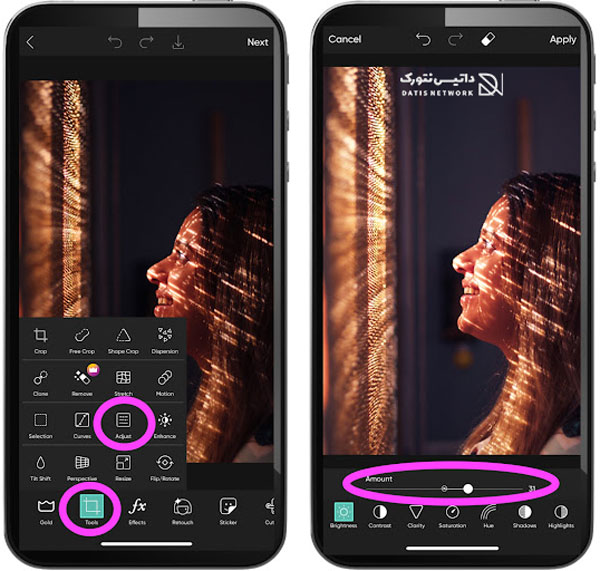
همین تنظیمات را برای بخش های Shadows و Highlights نیز انجام دهید. هر چقدر که میزان بیشتر باشد تصویر شما بیشتر تغییر پیدا می کند.

در همین قسمت، تنظیمات انجام شده را برای قسمت Contrast نیز انجام دهید، سپس روی Apply بزنید. و در آخر برای ذخیره روی آیکون دانلود کلیک کنید.
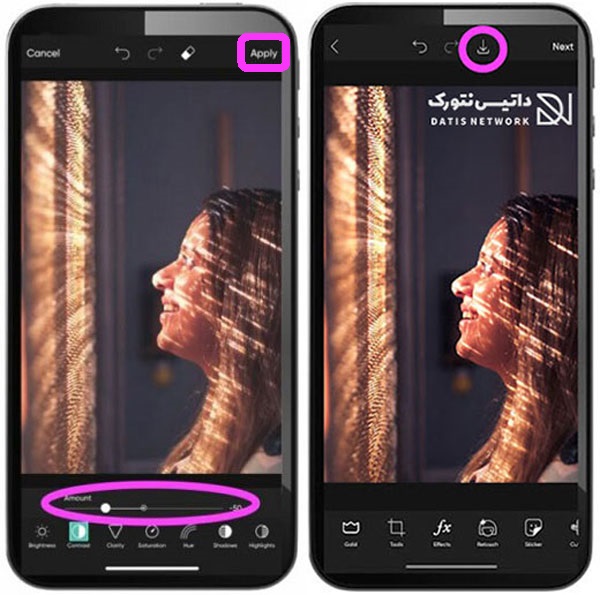
اکنون تصویر جدید با کاهش سایه و افزایش روشنایی در گالری شما ذخیره می شود.
حذف سایه عکس در اندروید با برنامه AirBrush
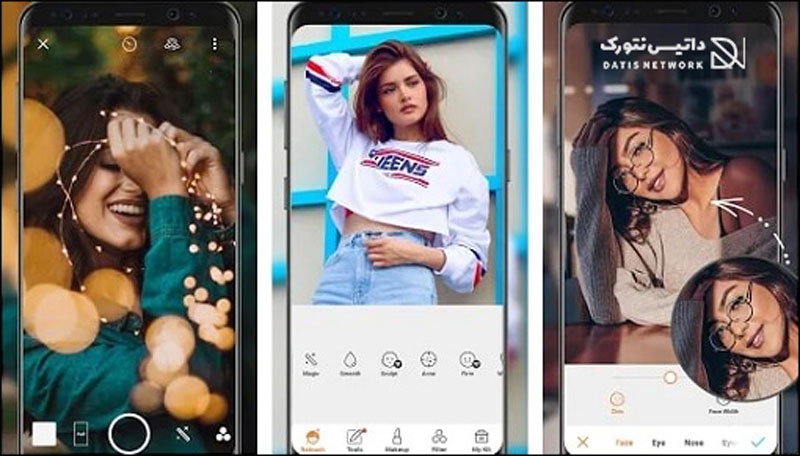
یکی از بهترین برنامه هایی که برای اضافه کردن افکت، برش، حذف سایه، افزایش روشنایی و… می توانید از آن استفاده کنید، نرم افزار AirBrush می باشد.
این برنامه کاملا رایگان است و پس از دانلود و نصب از گوگل پلی می توانید بدون پرداخت هزینه از آن استفاده کنید.
برای حذف سایه کافی است وارد برنامه شوید و تصویر موردنظر خود را انتخاب کنید.
سپس ابزار Eraser را انتخاب کرده و قسمت های موردنظر که سایه دارند را انتخاب کنید، سپس می توانید روشنایی را افزایش دهید و سایه ها را پاک کنید.
دانلود برنامه AirBrush از گوگل پلی
حذف سایه عکس در اندروید با برنامه Touch Retouch
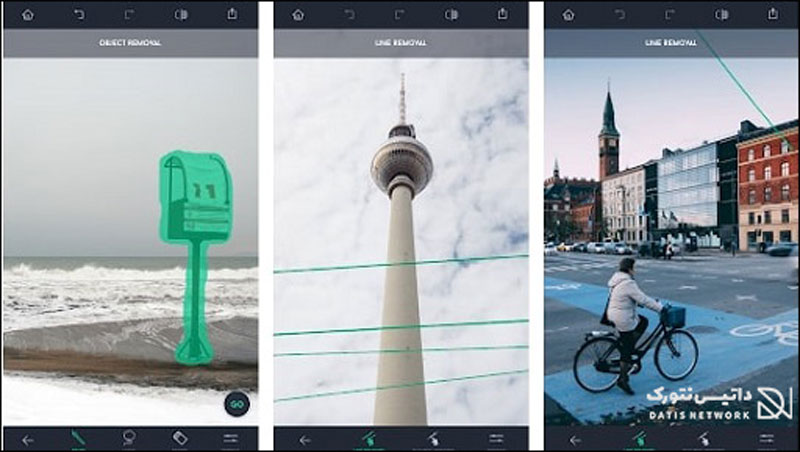
یکی دیگر از برنامه هایی که برای حذف سایه کاربرد دارد، نرم افزار Touch Retouch می باشد. این برنامه همچنین دارای ابزار ها و قابلیت های دیگری نیز می باشد.
برای حذف سایه کافی است ابتدا ابزار Object Remover Tool را انتخاب کنید، سپس قسمت های موردنظر تصویر که دارای سایه هستند را انتخاب کنید. و سپس سایه ها به صورت خودکار حذف می شوند.
همچنین با استفاده از این برنامه می توانید چین و چروک، پس زمینه، اشیاء مختلف و برخی از قسمت های تصویر که از نظر شما اضافه هستند را پاک کنید.
امیدواریم مقاله آموزش پاکسازی سایه و افزایش روشنایی تصویر در گوشی اندروید برای شما مفید بوده باشد. داتیس نتورک را در شبکه های اجتماعی دنبال کنید.